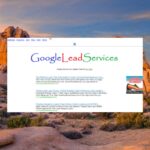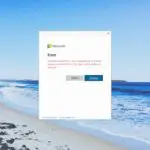Intel Management Engine Interface es un controlador integrado que activa algunas funciones dedicadas/especializadas disponibles para su placa base. En breve, si estos drivers son funcionales, puede controlar su computadora de forma remota incluso si su PC está apagada o si no tiene instalado un sistema operativo. Por supuesto, la funcionalidad básica es mucho más compleja, pero lo que nos interesa hoy es cómo solucionar los problemas relacionados con el motor IMEI.
Entonces, si recibió un error del sistema que dice que ‘Este dispositivo no puede iniciar (Código 10),
ESTADO_DEVICE_POWER_FAILURE’ debe seguir las soluciones de solución de problemas a continuación. Tenga en cuenta que todos los pasos que se explican a continuación son compatibles con el sistema Windows 10, aunque también se pueden seguir y aplicar pautas similares para versiones anteriores de Windows.
Cómo reparar el error de Intel status_device_power_failure en Windows 10
- Aplicar actualizaciones de Windows 10
- Actualizar los drivers
- Eliminar y reinstalar manualmente los drivers
- Ejecutar un análisis del sistema
- Actualizar BIOS
1. Aplicar actualizaciones de Windows 10
Una actualización del sistema puede solucionar los problemas relacionados con los drivers IMEI. Entonces, lo que debes hacer es verificar si hay actualizaciones pendientes para tu aprobación; si las hay, debe seguir las indicaciones en pantalla y aplicar estas actualizaciones lo antes posible. En ese sentido, puede utilizar estos pasos:
- En su teclado, presione la tecla ganar + yo teclas de teclado dedicadas.
- Él Ajustes del sistema se abrirá la ventana.
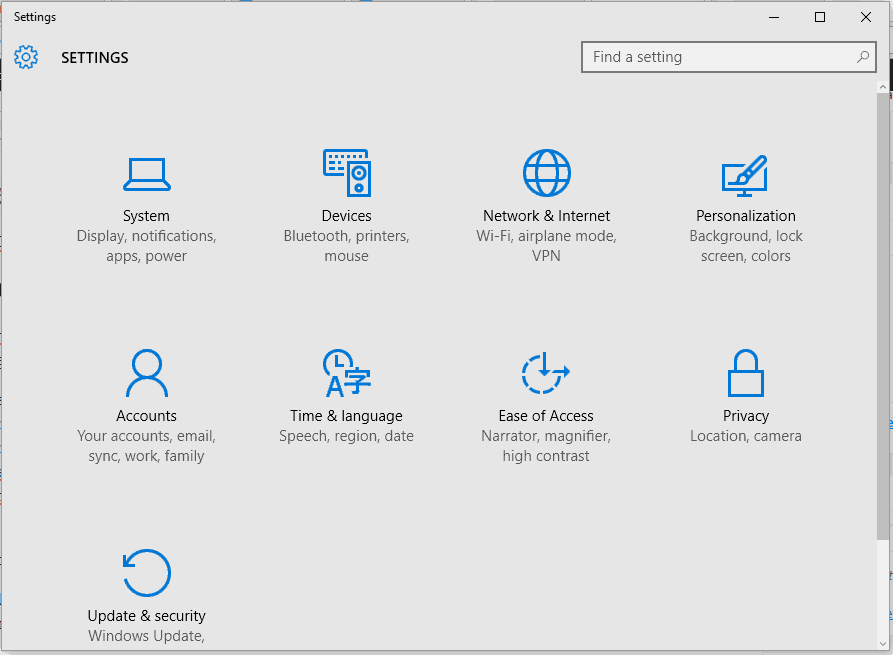
- A partir de ahí elige el Actualización y seguridad campo.
- En la siguiente ventana cambia el actualizacion de Windows pestaña.
- Ahora, si hay un parche de actualización disponible, aparecerá automáticamente en la ventana principal.
- Aplique estas actualizaciones y reinicie su sistema Windows 10 al final.
Nota – Si recibió el mensaje de error ‘Intel Management Engine Interface status_device_power_failure’ después de recibir y aplicar una actualización del sistema, puede optar por eliminar este parche de su computadora.
Así es como puede desinstalar un parche de firmware de Windows 10 aplicado recientemente:
- Ir a actualizacion de Windows desde Ajustes del sistema como ya se explicó anteriormente.
- Desde allí, haga clic en Avanzado opciones
- Desplácese y encuentre el Ver tu historial de actualizaciones Enlace; Pinchalo.
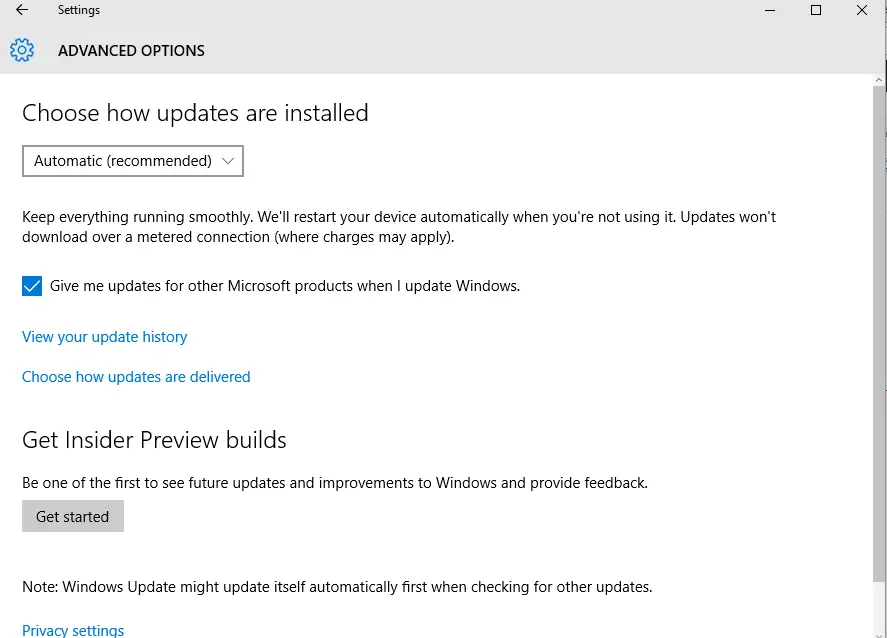
- Ahora, todas las actualizaciones de Windows 10 que se aplicaron en su computadora se enumerarán allí.
- Por lo tanto, puede optar por desinstalar un determinado parche.
- Cuando haya terminado, reinicie su dispositivo y verifique si el error de IMEI sigue ahí o no.
2. Actualizar los drivers
Por lo general, se recibe un error de controlador debido a problemas de incompatibilidad del sistema. Por lo tanto, puede abordar estos problemas fácilmente actualizando estos drivers:
- Acceso Administrador de dispositivos en su PC: haga clic con el botón derecho en el icono Inicio de Windows y haga clic en la entrada Administrador de dispositivos.
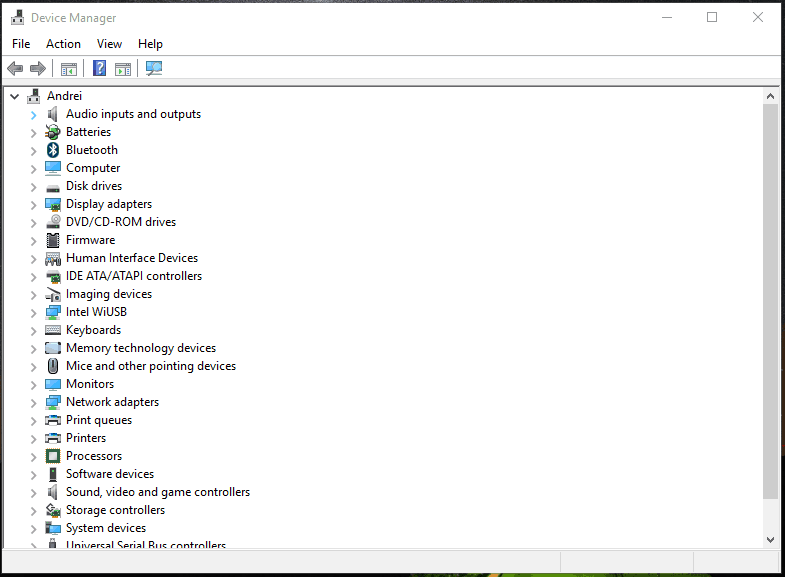
- Desde el Administrador de dispositivos, extienda el Dispositivos de sistema campo.
- Encuentra el Interfaz del motor de gestión de Intel entrada.
- Haga clic con el botón derecho en Intel Management Engine Interface y elija ‘actualizar el software del controlador‘.
- Espere mientras se actualiza el controlador y cierre la ventana al final.
- Además, reinicie su dispositivo.
- Eso debería ser todo.
Hacer la actualización manual de todos los drivers puede ser una tarea tediosa. Es por eso que para acelerar y obtener el mejor resultado, puede pensar en utilizar una solución de terceros que actualice y corrija los drivers automáticamente.
La herramienta que se recomienda a continuación es especialmente fácil de usar y efectiva, por lo que obtendrá los mejores resultados con poco o ningún esfuerzo de su parte.
Obtener DriverFix
3. Retire y reinstale manualmente los drivers
Si actualizar los drivers no es la solución adecuada para usted, una mejor idea será eliminar estos drivers de su PC y reinstalarlos manualmente después. Esto debería solucionar los problemas de incompatibilidad junto con otros problemas similares, como archivos internos corruptos. Esto es lo que debe seguir:
- Acceda al Administrador de dispositivos como lo hizo antes.
- Extienda los dispositivos del sistema y haga clic con el botón derecho en Intel Management Engine Interface.
- Elija ‘Desinstalar’ y espere mientras se completa la eliminación. También puede acceder al Panel de control para desinstalar cualquier otro programa o archivo relacionado.
- Cuando haya terminado, acceda al sitio web oficial de su fabricante y descargue los drivers para Intel Management Engine Interface.
- Ejecute el archivo ejecutable y siga las indicaciones en pantalla para instalar los drivers.
- Eso debería ser todo.
4. Ejecute un análisis del sistema
Los errores generales se pueden corregir automáticamente iniciando un solucionador de problemas integrado. Este es un solucionador de problemas de software que busca problemas dentro del sistema central de Windows. Si se encuentran problemas, el software arreglará todo automáticamente. Esto es lo que debe hacer:
- Abra una ventana del símbolo del sistema elevada: haga clic con el botón derecho en el icono de Inicio de Windows y, en la lista que se abrirá, elija ‘Símbolo del sistema (administrador)‘.
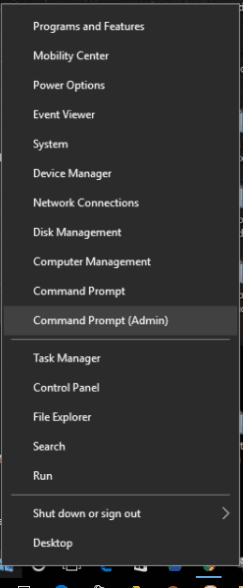
- La ventana cmd se mostrará en su computadora.
- Allí, escriba sfc /escanear ahora y presione Entrar.
- Se iniciará un análisis del sistema; puede llevar un tiempo, así que tenga paciencia (dependiendo de cuántas cosas se guarden en su computadora).
- Reinicie su dispositivo cuando haya terminado y verifique si se resolvieron los problemas.
5. Actualizar BIOS
Si los pasos de solución de problemas de arriba no resuelven los problemas del controlador de la interfaz del motor de administración de Intel, debe intentar actualizar el BIOS. Ahora, dependiendo de su fabricante y de su placa base en particular, puede completar el proceso de actualización automáticamente, a través de la interfaz del BIOS.
De lo contrario, debe descargar los parches actualizados para su sistema BIOS desde el sitio web oficial de su fabricante. Con suerte, esta última solución también es el método que aborda las fallas de IMEI.
Conclusiones
Esos son los métodos que deberían ayudarlo a solucionar el problema status_device_power_failure de Intel Management Engine Interface. Si todavía experimenta los mismos problemas de Windows 10, no entre en pánico; regrese aquí y use el campo de comentarios de abajo para describir el mal funcionamiento. Posteriormente, en función de la información que proporcione, intentaremos encontrar una solución perfecta para su situación particular.